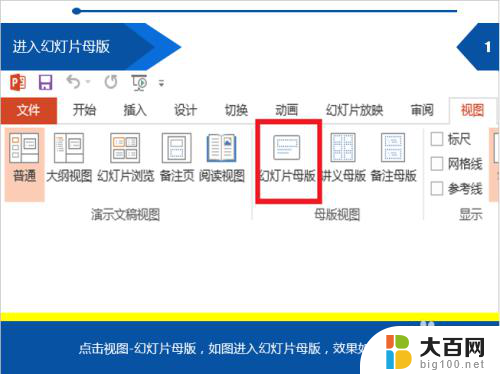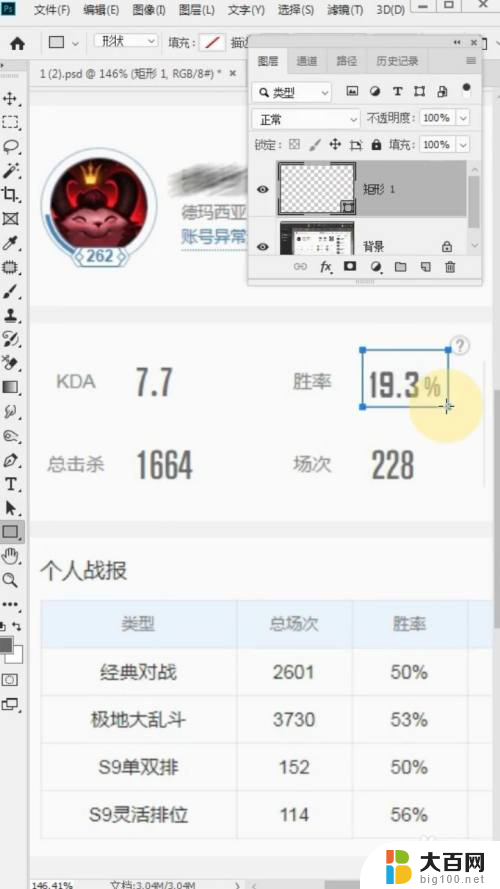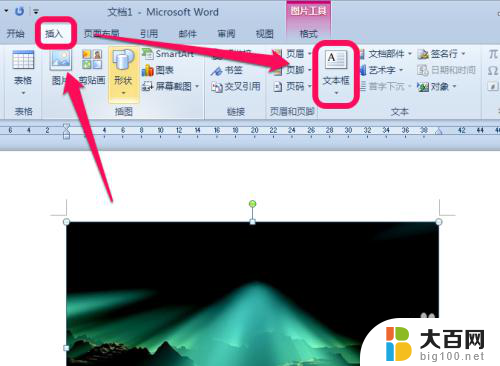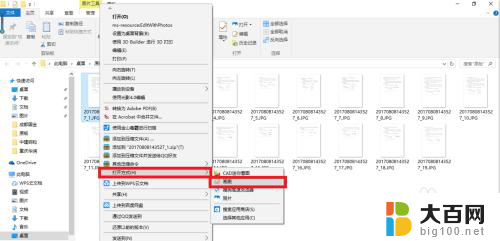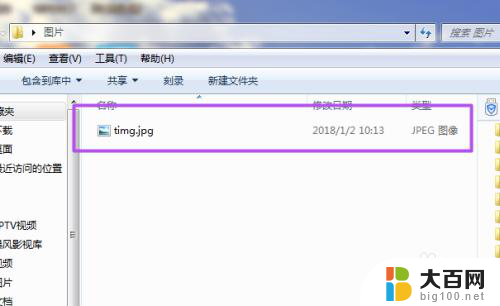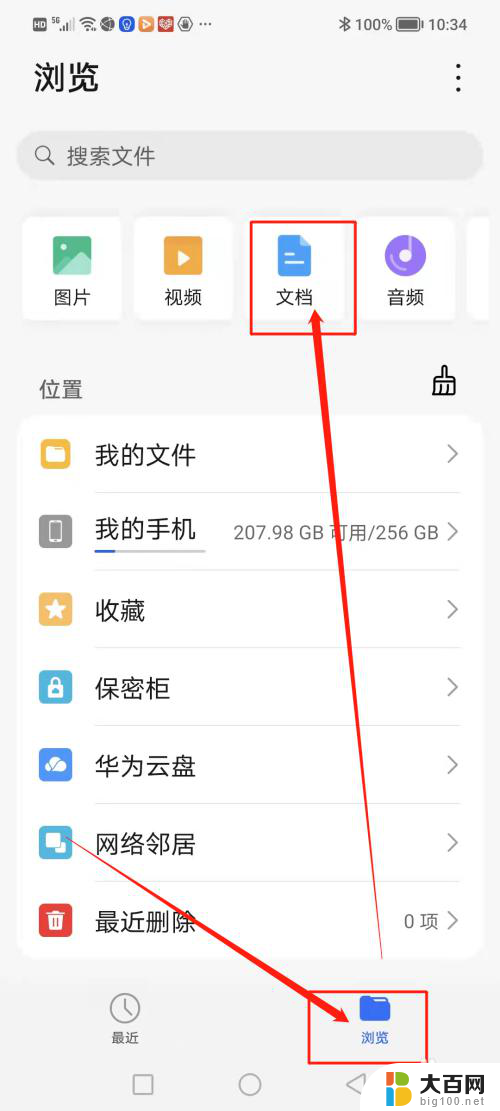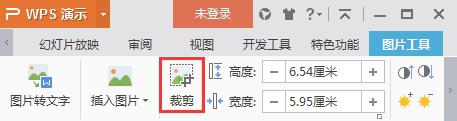文件图片怎么编辑更改 如何修改图片内容
文件图片怎么编辑更改,在现代社交媒体的时代,编辑和修改图片已成为我们日常生活中不可或缺的一部分,无论是为了美化照片,添加特效还是修改图片内容,我们都需要掌握一些图片编辑的技巧。对于许多人来说,如何编辑和更改图片可能是一个挑战。随着技术的发展和各种图片编辑工具的出现,这一过程变得越来越简单和方便。本文将介绍一些常见的图片编辑方法和工具,帮助您更好地理解如何编辑和修改图片内容。无论您是一位摄影爱好者还是社交媒体用户,这些技巧都将对您有所帮助。
具体步骤:
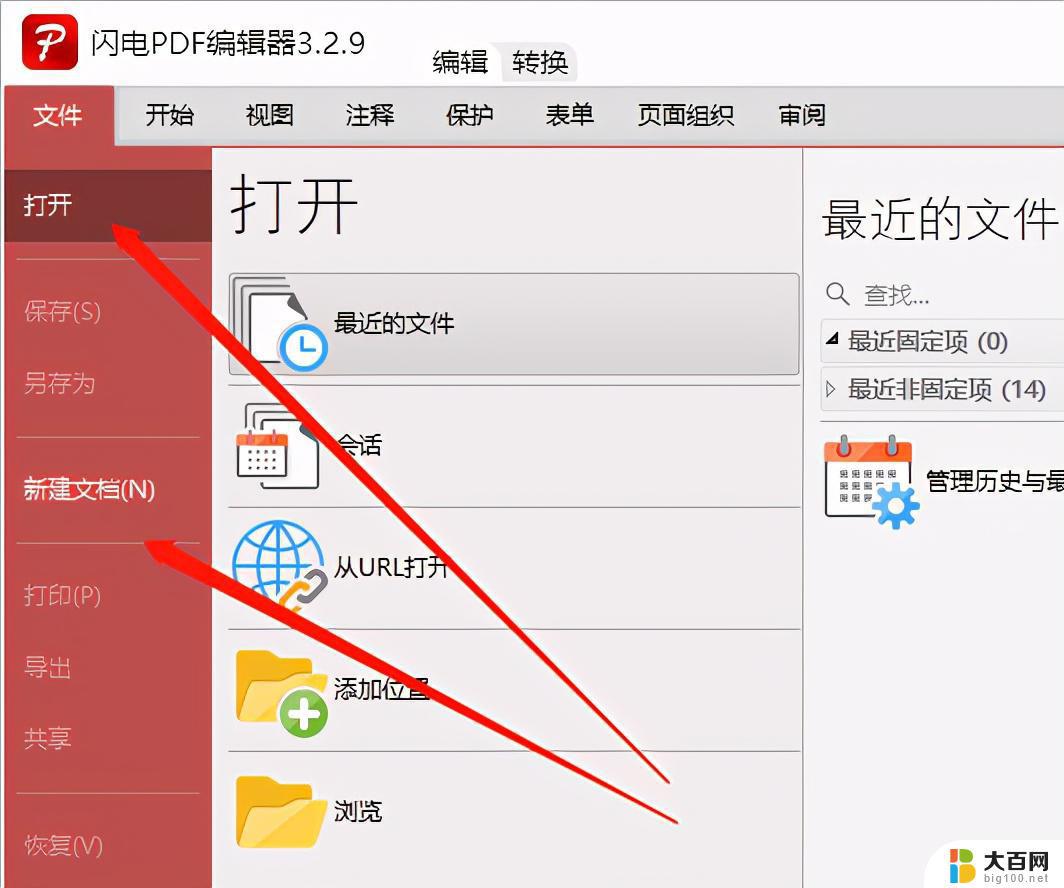
1.修改图片内容需要用到PS软件,首先准备好的图片进行扫描存入电脑。然后用Photoshop软件打开,在这里以修改姓名和工作单位为例进行讲解。如果你是想修改图片里的字的话,可以使用ps。打开以后不要忙着擦除上边原有的文字,首先要定位,以保证改动后的文字间距、大小和原有的一致。如果你打开的Photoshop软件没有尺寸显示,按ctrl+r组合键就显示出来了。
2.定位完成以后开始清除原有的文字,用矩形框选工具(快捷键M)框选,然后填充为背景色。
3.删除不需要的字,添加自己的文字。通过插入字体文本框,就可以插入字体。添加完文字还没有结束,这一步是最重要的,调整文字比例和明暗程度,不然看起来很假。想要修改部分图片元素,或者添加一些细节的话,对图片进行处理。
4.最后调整完之后开始保存图片,步骤:文件—存储为—选择格式—调整图片品质—确定即可。
存储为的快捷键:shift+ctrl+s
以上就是文件图片编辑和更改的全部内容,如果您遇到了这种情况,可以按照我们提供的方法来解决,我们希望这些方法能够帮助到您。